'>
కాల్ ఆఫ్ డ్యూటీ: మోడరన్ వార్ఫేర్ ప్లేయర్లు పిసిలో భరించలేని యాదృచ్ఛిక క్రాష్లను ఎదుర్కొంటున్నారు. వంటి అన్ని రకాల దేవ్ ఎర్రర్ కోడ్స్ ప్రాణాంతక లోపం: దేవ్ లోపం 6178 లేదా లోపం సంకేతాలు లేవు. ఇది సింగిల్ ప్లేయర్ మోడ్లో కూడా క్రాష్ అవుతుంది. మీరు ఆధునిక వార్ఫేర్ క్రాష్ను ఎదుర్కొంటుంటే, మీరు ప్రయత్నించగల కొన్ని పరిష్కారాలు ఇక్కడ ఉన్నాయి.
ఆధునిక వార్ఫేర్ ఎందుకు క్రాష్ అవుతుంది?
సాధారణంగా, చాలా ఆధునిక వార్ఫేర్ క్రాష్లు హార్డ్వేర్ సమస్యల వల్ల సంభవిస్తాయి, కాబట్టి మీ PC కలుస్తుందని నిర్ధారించుకోండి కనీస లేదా సిఫార్సు చేసిన అవసరాలు , మరియు రే ట్రేసింగ్ వంటి అధిక గ్రాఫిక్స్ సెట్టింగులు ఆన్ చేయబడితే దాని అదనపు సిఫార్సులను తనిఖీ చేయండి.
మీ ఆధునిక వార్ఫేర్ క్రాష్ కింది సమస్యల వల్ల సంభవించవచ్చు:
- పాత వీడియో డ్రైవర్లు లేదా ఆడియో డ్రైవర్లు
- ఆకృతి నాణ్యత
- జి-సమకాలీకరణ లేదా V- సమకాలీకరణ
- ఆట ఫైళ్లు పాడైపోయాయి
- సాఫ్ట్వేర్ వైరుధ్యం
- ఆట ఓవర్లే
- మొదలైనవి.
ఖచ్చితమైన కారణాన్ని గుర్తించడం చాలా కష్టం, కానీ దాన్ని పరిష్కరించడానికి మీరు ఈ క్రింది పరిష్కారాలను ప్రయత్నించవచ్చు.
ఆధునిక యుద్ధ క్రాష్ను ఎలా పరిష్కరించాలి
మీ ఆధునిక వార్ఫేర్ క్రాష్ కావడానికి కారణమేమిటంటే, మీరు దాన్ని పరిష్కరించవచ్చు మరియు సులభంగా వదిలించుకోవచ్చు:
- మీ అన్ని నేపథ్య అనువర్తనాలను మూసివేయండి
- మీ పరికర డ్రైవర్లను నవీకరించండి
- ఆకృతి నాణ్యతను అధిక లేదా సాధారణమైనదిగా సెట్ చేయండి
- మీ ఆటను స్కాన్ చేసి మరమ్మతు చేయండి
- ఓవర్క్లాకింగ్ ఆపు
- ఆధునిక యుద్ధం కోసం NVIDIA V- సమకాలీకరణను నిలిపివేయండి
- ఆట అతివ్యాప్తిని విస్మరించండి
- ప్రాధాన్యతను మార్చండి
పరిష్కరించండి 1: అన్ని నేపథ్య అనువర్తనాలను మూసివేసి, మీ ఆటను రిపేర్ చేయండి
నొక్కడం ద్వారా నేపథ్యంలో నడుస్తున్న అన్ని అనువర్తనాలను మూసివేయండి Ctrl + Shift + Esc , ముఖ్యంగా మీ యాంటీవైరస్ సాఫ్ట్వేర్, ఇది అధిక రక్షణ కలిగి ఉంటుంది మరియు ఆధునిక వార్ఫేర్ క్రాష్ సమస్యలకు కారణమవుతుంది.
పరిష్కరించండి 2: మీ పరికర డ్రైవర్లను నవీకరించండి
వీడియో గేమ్ క్రాష్ విషయానికి వస్తే, మీ గ్రాఫిక్స్ డ్రైవర్ చాలా కారణం. మీ గేమింగ్ పనితీరును నిర్ణయించడానికి గ్రాఫిక్స్ కార్డ్ (GPU) చాలా ముఖ్యమైన భాగం. అందువల్ల, గ్రాఫిక్స్ డ్రైవర్ పాతది లేదా పాడైతే, మీరు అపారమైన మోడరన్ వార్ఫేర్ క్రాష్ అయ్యే అవకాశం ఉంది. ఆధునిక వార్ఫేర్ క్రాష్ పాడైన గ్రాఫిక్స్ కార్డ్ డ్రైవర్ల వల్ల సంభవించవచ్చు.
మీ గ్రాఫిక్స్ డ్రైవర్ను నవీకరించడానికి, మీకు రెండు ఎంపికలు ఉన్నాయి: మానవీయంగా లేదా స్వయంచాలకంగా .
ఎంపిక 1: మీ గ్రాఫిక్స్ డ్రైవర్ను మానవీయంగా నవీకరించండి
తయారీదారు వెబ్సైట్ నుండి సరికొత్త & సరైన గ్రాఫిక్స్ డ్రైవర్ను డౌన్లోడ్ చేయండి:
డౌన్లోడ్ అయిన తర్వాత, డ్రైవర్ ఫైల్ను తెరిచి, తాజా డ్రైవర్ను మాన్యువల్గా ఇన్స్టాల్ చేయండి.
మాన్యువల్ అప్డేటింగ్ ప్రక్రియ సమయం తీసుకుంటుంది. దోషాలను పరిష్కరించడానికి మరియు కొన్ని ఆటల పనితీరును మెరుగుపరచడానికి గ్రాఫిక్స్ కార్డ్ తయారీదారులు కొత్త డ్రైవర్లను విడుదల చేస్తూనే ఉన్నందున మీరు మళ్లీ మళ్లీ నవీకరణల కోసం తనిఖీ చేయాలి. మీ గ్రాఫిక్స్ కార్డ్ కోసం మీరు ఎంత తరచుగా డ్రైవర్ నవీకరణను కోల్పోతున్నారో మీరు ఆశ్చర్యపోవచ్చు.
ఎంపిక 2: మీ గ్రాఫిక్స్ డ్రైవర్ను స్వయంచాలకంగా నవీకరించండి
మీ గ్రాఫిక్స్ డ్రైవర్ను స్వయంచాలకంగా నవీకరించడం చాలా సులభం. డౌన్లోడ్ చేసి అమలు చేయండి డ్రైవర్ ఈజీ , మరియు ఇది మీ సిస్టమ్ను గుర్తించి, దాని కోసం సరైన & తాజా డ్రైవర్ను కనుగొంటుంది. అలాగే, మీరు ఆడియో డ్రైవర్, కీబోర్డ్ డ్రైవర్ మొదలైన ఇతర సంబంధిత డ్రైవర్లను కూడా నవీకరించవచ్చు.
1) డౌన్లోడ్ మరియు డ్రైవర్ ఈజీని ఇన్స్టాల్ చేయండి.
2) డ్రైవర్ ఈజీని అమలు చేసి, క్లిక్ చేయండి ఇప్పుడు స్కాన్ చేయండి బటన్. డ్రైవర్ ఈజీ అప్పుడు మీ కంప్యూటర్ను స్కాన్ చేస్తుంది మరియు ఏదైనా సమస్య డ్రైవర్లను కనుగొంటుంది.

3) క్లిక్ చేయండి నవీకరణ దాని కోసం సరికొత్త మరియు సరైన డ్రైవర్ను డౌన్లోడ్ చేయడానికి మీ గ్రాఫిక్స్ కార్డ్ పక్కన ఉన్న బటన్, అప్పుడు మీరు దీన్ని మాన్యువల్గా ఇన్స్టాల్ చేయవచ్చు.
లేదా
క్లిక్ చేయండి అన్నీ నవీకరించండి మీ కంప్యూటర్లోని పాత లేదా తప్పిపోయిన అన్ని డ్రైవర్లను స్వయంచాలకంగా నవీకరించడానికి దిగువ కుడి వైపున ఉన్న బటన్ (దీనికి అవసరం ప్రో వెర్షన్ , ఇది వస్తుంది పూర్తి మద్దతు మరియు ఒక 30 రోజుల మనీ బ్యాక్ గ్యారెంటీ . మీరు క్లిక్ చేసినప్పుడు అప్గ్రేడ్ చేయమని ప్రాంప్ట్ చేయబడతారు అన్నీ నవీకరించండి ).
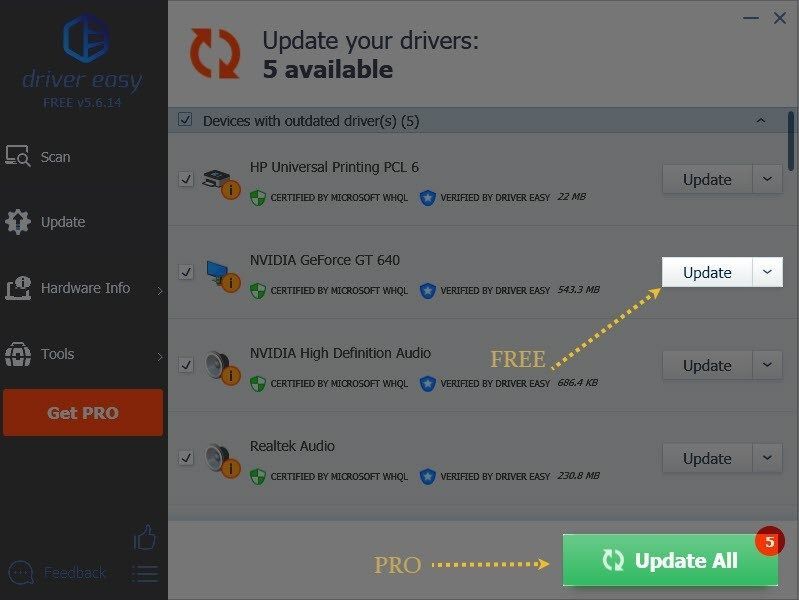
4) మార్పులు పూర్తి ప్రభావం చూపడానికి మీ PC ని పున art ప్రారంభించండి.
పరిష్కరించండి 3: ఆకృతి నాణ్యతను అధిక లేదా సాధారణమైనదిగా సెట్ చేయండి
చాలా మంది కాల్ ఆఫ్ డ్యూటీ ప్లేయర్స్ వారి గ్రాఫిక్స్ సెట్టింగులను సెట్ చేయవచ్చు తక్కువ , ఇది ఆధునిక వార్ఫేర్ క్రాష్ సమస్యకు అపరాధి కావచ్చు. ఆధునిక వార్ఫేర్ తగినంత ఆకృతి నాణ్యతను కలిగి లేనందుకు క్రాష్ కావచ్చు, ప్రత్యేకించి మీకు లోపం కోడ్ వస్తే దేవ్ లోపం 6178 . చాలా మంది గేమర్స్ కనుగొంటారు ఆకృతి తీర్మానాన్ని సాధారణ లేదా అధికంగా సెట్ చేస్తుంది మీ PC స్పెక్స్ను బట్టి వారి క్రాష్ సమస్యలను పరిష్కరించారు.
దీన్ని ఎలా చేయాలో ఇక్కడ ఉంది:
1) మీ కాల్ ఆఫ్ డ్యూటీ: మోడరన్ వార్ఫేర్ తెరిచి వెళ్ళండి ఎంపికలు > గేమ్ సెట్టింగులు > గ్రాఫిక్స్ .
2) కింద వివరాలు & ఆకృతి టాబ్, సెట్ ఆకృతి తీర్మానం కు అధిక లేదా సాధారణం .
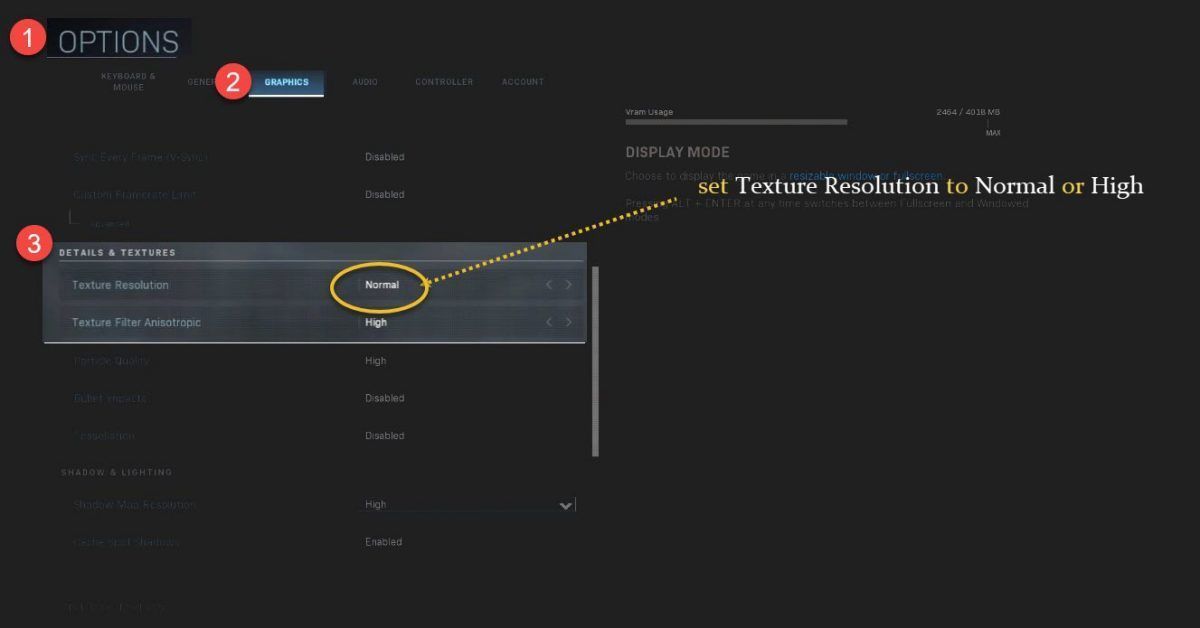
హైలో టెక్స్చర్ ఫిల్టర్ అనిసోట్రోపిక్ మినహా మిగతావన్నీ మీరు అతి తక్కువ సెట్టింగ్లలో ఉంచవచ్చు. అలాగే, ఆపివేయబడకుండా చూసుకోండి ప్రతి ఫ్రేమ్ను సమకాలీకరించండి (V- సమకాలీకరణ) , ఇది ఆటలలోనే ఉత్తమంగా వదిలివేయబడుతుంది.
క్రాష్ సమస్య కొనసాగుతుందో లేదో చూడటానికి మోడరన్ వార్ఫేర్ను మళ్లీ ఆడండి.
పరిష్కరించండి 4: మీ ఆటను స్కాన్ చేసి మరమ్మతు చేయండి
మీరు గేమ్ క్రాష్ సమస్యల్లోకి ప్రవేశించినప్పుడు మీరు ఎల్లప్పుడూ ప్రయత్నించవచ్చు. అవినీతి ఆట ఫైల్లు కాల్ ఆఫ్ డ్యూటీకి కారణమవుతాయి: ఆధునిక వార్ఫేర్ క్రాష్ సమస్యలు.
మీరు ఆన్లో ఉంటే ఆవిరి : మీ గేమ్ లైబ్రరీకి వెళ్లి కాల్ ఆఫ్ డ్యూటీ: మోడరన్ వార్ఫేర్పై కుడి క్లిక్ చేసి ఎంచుకోండి లక్షణాలు . అప్పుడు వెళ్ళండి స్థానిక ఫైళ్ళు టాబ్ చేసి క్లిక్ చేయండి గేమ్ ఫైళ్ళ సమగ్రతను ధృవీకరించండి .
మీరు ఆన్లో ఉంటే మంచు తుఫాను Battle.net , మీరు మోడరన్ వార్ఫేర్ను గుర్తించి క్లిక్ చేయవచ్చు ఎంపికలు > స్కాన్ మరియు మరమ్మత్తు .
పరిష్కరించండి 5: ఓవర్క్లాకింగ్ ఆపు
మీ CPU ని ఓవర్లాక్ చేయడం వల్ల మీ గేమింగ్ పనితీరు మెరుగుపడుతుంది కాని మీ ఆట అస్థిరంగా ఉండవచ్చు, ఇది ఆధునిక వార్ఫేర్ క్రాష్కు కారణం కావచ్చు.
కాల్ ఆఫ్ డ్యూటీ: మీరు మీ GPU ని ఓవర్లాక్ చేసిన తర్వాత ఆధునిక వార్ఫేర్ క్రాష్ అవ్వడం ప్రారంభిస్తే, మీరు దాన్ని తిరిగి డిఫాల్ట్ సెట్టింగ్కు తగ్గించడానికి ప్రయత్నించవచ్చు. మీరు ఎదుర్కొంటున్న ఆధునిక వార్ఫేర్ క్రాష్ల సంఖ్యను నిరోధించడానికి లేదా తగ్గించడానికి ఇది సరిపోతుంది.
పరిష్కరించండి 6: ఆధునిక యుద్ధం కోసం NVIDIA V- సమకాలీకరణను నిలిపివేయండి
మీ ఆటలోని V- సమకాలీకరణ G-Sync / FreeSync మరియు ఇది ఆధునిక వార్ఫేర్తో జోక్యం చేసుకోవచ్చు, కాబట్టి క్రాష్ సమస్య తొలగిపోతుందో లేదో చూడటానికి మీరు దాన్ని ఆపివేయడానికి ప్రయత్నించవచ్చు. మీరు ఆట V- సమకాలీకరణను ఆన్ చేసి ఉంటే, మీరు దీన్ని ఆధునిక వార్ఫేర్ గ్రాఫిక్స్ సెట్టింగ్లలో నిలిపివేయవచ్చు.
ఎన్విడియా కంట్రోల్ ప్యానెల్లో V- సమకాలీకరణను ఎలా ఆఫ్ చేయాలో ఇక్కడ ఉంది:
1) మీ డెస్క్టాప్లో కుడి క్లిక్ చేసి ఎంచుకోండి ఎన్విడియా కంట్రోల్ ప్యానెల్ .

2) ఎడమ పేన్లో, వెళ్ళండి 3D సెట్టింగులు > 3D సెట్టింగ్లను నిర్వహించండి . ఎంచుకోండి ప్రోగ్రామ్ సెట్టింగులు టాబ్ చేసి, మీ కాల్ ఆఫ్ డ్యూటీని జోడించండి: ఆధునిక యుద్ధం.
డిఫాల్ట్ మార్గం: సి: ప్రోగ్రామ్ ఫైల్స్ (x86) కాల్ ఆఫ్ డ్యూటీ మోడరన్ వార్ఫేర్ మోడరన్ వార్ఫేర్.ఎక్స్
3) జాబితాను క్రిందికి స్క్రోల్ చేసి ఎంచుకోండి ఆఫ్ కోసం లంబ సమకాలీకరణ . అప్పుడు క్లిక్ చేయండి వర్తించు .
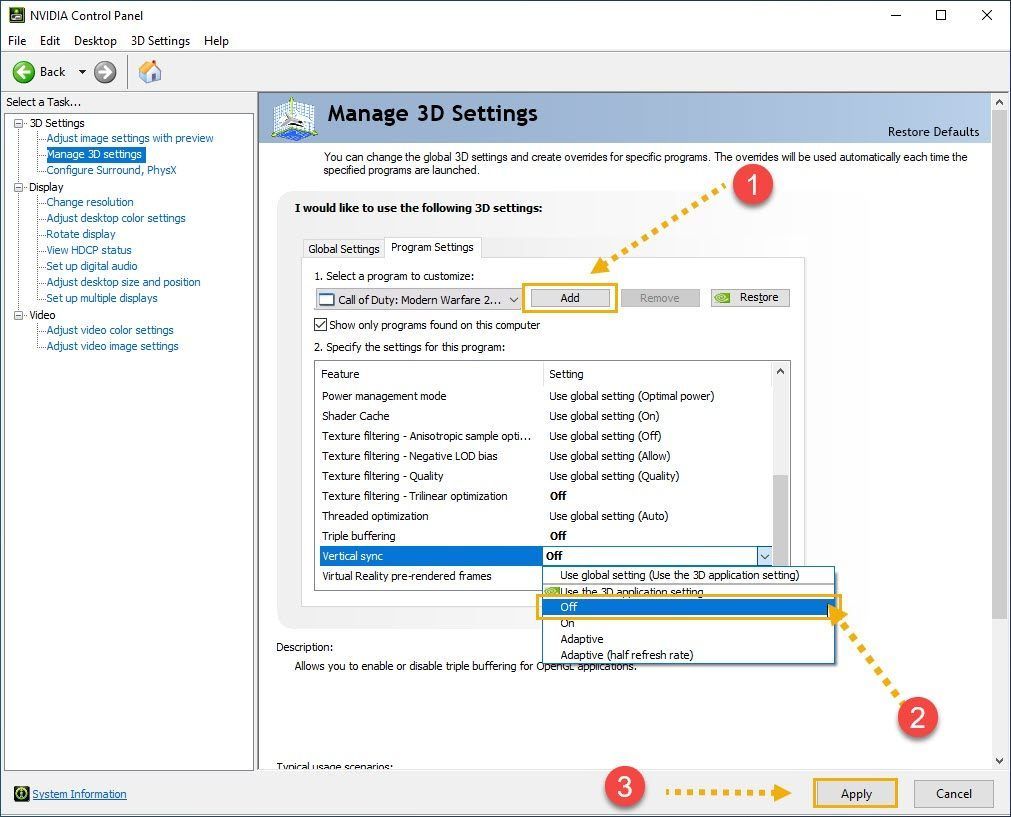
ఆధునిక వార్ఫేర్ క్రాష్లు కొనసాగుతున్నాయో లేదో తనిఖీ చేయడానికి మీ ఆటను మళ్లీ ప్రారంభించడానికి ప్రయత్నించండి. ఇది పని చేయకపోతే, ఇతర ఆటగాళ్లకు బాగా పనిచేసే ఈ సెట్టింగ్లను మీరు ప్రయత్నించవచ్చు రెడ్డిట్ .
పరిష్కరించండి 7: ఆట అతివ్యాప్తిని విస్మరించండి
డిస్కార్డ్ వంటి అతివ్యాప్తి లక్షణాలతో మీరు ఏదైనా ప్రోగ్రామ్లను ఉపయోగిస్తుంటే, మీ PC లో యాదృచ్ఛిక ఆట క్రాష్లకు కారణమవుతున్నందున ఇన్-గేమ్ ఓవర్లేను నిలిపివేయండి.
1) అసమ్మతిని తెరిచి, సెట్టింగుల చిహ్నాన్ని క్లిక్ చేయండి.
2) నావిగేట్ చేయండి అతివ్యాప్తి ఎడమ పేన్లో టాబ్.
3) టోగుల్ ఆఫ్ చేయండి ఆట ఓవర్లేను ప్రారంభించండి .
కాల్ ఆఫ్ డ్యూటీ: మోడరన్ వార్ఫేర్ కోసం మీరు గేమ్ ఓవర్లేను నిలిపివేయాలనుకుంటే, వెళ్ళండి ఆటల కార్యాచరణ టాబ్ మరియు టోగుల్ ఆఫ్ కాల్ ఆఫ్ డ్యూటీ: మోడరన్ వార్ఫేర్.
పరిష్కరించండి 8: ప్రాధాన్యతను మార్చండి
కాల్ ఆఫ్ డ్యూటీని సెట్ చేస్తోంది: మోడరన్ వార్ఫేర్ అధిక ప్రాధాన్యతతో, కొంతమంది ఆటగాళ్ల ప్రకారం, క్రాష్ల సంఖ్యను కొద్దిగా తగ్గిస్తుంది. దీన్ని చేయడానికి, మీరు మొదట మీ ఆటను టాస్క్ మేనేజర్లో కనుగొనబోతున్నందున దాన్ని తెరవాలి.
1) నొక్కండి Ctrl + Shift + Esc టాస్క్ మేనేజర్ను తెరవడానికి, ఆపై వెళ్ళండి వివరాలు టాబ్.
2) గుర్తించండి కాల్ ఆఫ్ డ్యూటీ: మోడరన్ వార్ఫేర్.ఎక్స్ మరియు కుడి క్లిక్ చేయండి.
3) ఎంచుకోండి ప్రాధాన్యత > అధిక .
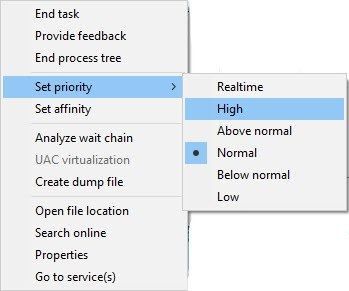
4) మార్పులు చేయడానికి అనుమతి కోరినప్పుడు, ఎంచుకోండి ప్రాధాన్యతను మార్చండి .
కాల్ ఆఫ్ డ్యూటీ: మోడరన్ వార్ఫేర్ ఆడుతున్నప్పుడు మీకు ఇంకా సమస్యలు ఉంటే, మీరు ఆటను మళ్లీ ఇన్స్టాల్ చేయవచ్చు. మాకు వ్యాఖ్యానించడానికి సంకోచించకండి లేదా మీ ప్రత్యామ్నాయాలను ఇతర ఆటగాళ్లతో పంచుకోండి.




![[పరిష్కరించబడింది] బ్లాక్ ఆప్స్ కోల్డ్ వార్ వాయిస్ చాట్ పనిచేయడం లేదు](https://letmeknow.ch/img/sound-issues/41/black-ops-cold-war-voice-chat-not-working.jpg)

